Oppo ra mắt tai nghe Enco Buds và smartphone A54 mới
Oppo vừa ra mắt tai nghe không dây Enco Buds và mẫu smartphone A54 phiên bản 6 GB, mang đến nhiều sự lựa chọn hơn cho người dùng.
Mẫu tai nghe Oppo Enco Buds
Đối với người dùng khi sử dụng tai nghe không dây, trải nghiệm khó chịu nhất là tai nghe hết pin giữa chừng khi đang nghe nhạc, xem phim hay thậm chí là đang nghe điện thoại. Hiểu được vấn đề này, Oppo trang bị trên Enco Buds một thời lượng pin vượt trội trong cùng phân khúc. Với riêng tai nghe, người dùng có thể sử dụng liên tục 6 giờ chỉ trong một lần sạc, còn với hộp sạc, thời gian sử dụng sẽ lên đến 24 giờ.
Oppo Enco Buds được trang bị chipset Bluetooth 5.2 hỗ trợ kết nối Bluetooth kép qua cả hai tai với độ trễ thấp, giúp giải quyết các vấn đề về giật, lag, nhiễu âm cũng như kết nối kém, nhờ đó mang lại kết nối ổn định và nhanh chóng hơn. Ngoài ra, khả năng tự chuyển đổi giữa hai tai nghe cho phép người dùng sử dụng liền mạch một hoặc cả hai tai nghe theo ý muốn. Khi người dùng chỉ sử dụng một chiếc tai nghe, tai nghe còn lại (nằm trong hộp) sẽ không bị ngắt kết nối, tự động tiếp tục phát nhạc khi người dùng đeo lên tai, đảm bảo trải nghiệm sử dụng liền mạch tối ưu.
Oppo Enco Buds cũng hỗ trợ Mã hóa âm thanh tiên tiến (AAC) – một giao thức truyền tải âm thanh độ nét cao với tốc độ mã hóa âm thanh cao giúp giữ lại nhiều chi tiết âm thanh, cho ra chất lượng âm thanh tốt hơn.
Song song với việc ra mắt tai nghe Enco Buds, Oppo còn ra mắt thêm phiên bản smartphone A54 6 GB, là bản nâng cấp từ mẫu máy 4G ra mắt vào tháng 4 vừa qua. Hiệu năng nâng cấp với RAM 6 GB và bộ nhớ trong 128 GB, có thể được mở rộng lên 256 GB giúp xử lý các tác vụ mạnh mẽ và ổn định hơn, cũng như không gian lưu trữ linh hoạt để người dùng thoải mái lưu giữ các dữ liệu cần thiết trong điện thoại. Vi xử lý tám nhân Mediatek Helio P35 cho hiệu năng ổn định cũng như hạn chế tình trạng giật, lag ngay cả khi người dùng sử dụng nhiều tác vụ cùng lúc.
Phiên bản smartphone Oppo A54 6 GB
Máy được trang bị viên pin lớn 5.000 mAh cùng sạc nhanh và an toàn 18W. Với một lần sạc, viên pin trên Oppo A54 có thể sử dụng trong 2 ngày với tần suất trung bình hoặc 19,9 giờ phát video liên tục trên YouTube. Sạc nhanh 18W giúp thiết bị nhanh chóng nạp lại năng lượng chỉ với 10 phút sạc để đạt 13% pin, 60 phút sạc đạt 70% pin.
Tại thị trường Việt Nam, Oppo Enco Buds sẽ được bán ra với phiên bản màu trắng, với giá bán 790.000 đồng. Trong khi đó, phiên bản Oppo A54 6 GB sẽ được phân phối độc quyền tại sàn thương mại điện tử Lazada trong tháng 7 này với giá bán 4,99 triệu đồng. Cả hai sản phẩm đều được bán ra vào ngày 6.7 tới.
AirDrop không hoạt động: Đây là giải pháp
AirDrop được cho là một trong những tính năng hữu ích nhất cho người dùng Mac, iPhone và iPad để gửi tệp qua lại.
Video đang HOT
Vài bước đơn giản để chia sẻ dữ liệu trên iPhone qua AirDrop Cách bật AirDrop trên iPhone và iPad trong iOS 11
AirDrop là một cách thuận tiện để chuyển tệp giữa máy Mac, iPhone và iPad của bạn. Tuy nhiên, tính năng này không phải lúc nào cũng hoạt động. Trong bài viết này, chúng ta sẽ xem xét các sự cố phổ biến nhất và cách khắc phục chúng.
Sự cố với WiFi và Bluetooth
Vì AirDrop hoạt động thông qua Bluetooth và WiFi, đây cũng là nơi gây ra lỗi phổ biến nhất. Do đó, hãy kiểm tra những điều sau trước tiên:
Tắt và bật lại Bluetooth và WiFi trên iPhone hoặc iPad. Để thực hiện việc này, hãy mở trung tâm điều khiển và nhấn vào các biểu tượng tương ứng. Ngoài ra, bạn có thể chỉ cần bật và tắt chế độ máy bay trên iPhone của mình.
AirDrop không hoạt động trên iPhone và iPad
Vì AirDrop đã được bật theo mặc định trên các thiết bị iOS kể từ iOS 11 (miễn là WiFi cũng được bật), khi tính năng này không hoạt động, bạn thử kiểm tra theo các bước sau:
1. Kiểm tra xem AirDrop đã được bật chưa
Có một số cách để bật AirDrop trên thiết bị iOS:
Kéo Trung tâm điều khiển xuống và nhấn và giữ ở giữa khu vực nơi bạn nhìn thấy các biểu trưng cho Chế độ trên máy bay, WiFi và Bluetooth. Sau đó nhấp vào AirDrop.
Hoặc mở Cài đặt> Chung> AirDrop và chọn trong số các tùy chọn: "Nhận từ", "Chỉ dành cho danh bạ", "Dành cho mọi người".
Tuy nhiên, nếu người muốn gửi cho bạn thứ gì đó qua AirDrop không thể nhìn thấy bạn - hoặc bạn không thể thấy iPhone của người bạn muốn gửi thứ gì đó qua AirDrop - có thể hữu ích khi thay đổi cài đặt thành "Dành cho mọi người".
2. Khởi động lại iPhone của bạn
Nếu AirDrop vẫn không hoạt động, hãy khởi động lại iPhone của bạn. Làm thế nào bạn làm điều này phụ thuộc vào mẫu điện thoại bạn đang dùng. Trong trường hợp iPhone có nút Home, hãy nhấn và giữ nút Nguồn. Trong trường hợp iPhone và iPad không có nút màn hình chính, trước tiên bạn cần nhấn các nút điều khiển âm lượng, sau đó nhấn và giữ nút nguồn.
3. Cập nhật phần mềm
Có thể lỗi phần mềm là nguyên nhân của sự cố nhưng Apple đã khắc phục nó thông qua bản cập nhật. Vì lý do này, bạn nên kiểm tra xem phần mềm của mình có được cập nhật hay không.
Để làm như vậy, hãy nhấn vào Cài đặt> Chung> Cập nhật phần mềm trên thiết bị iOS của bạn.
AirDrop không hoạt động: Các lý do khác
Nếu máy Mac, iPhone hoặc iPad của bạn hoặc thiết bị bạn muốn gửi nội dung nào đó vẫn không hiển thị, không thể tìm thấy, không chấp nhận hoặc không nhận được tệp hoặc quá trình truyền tệp AirDrop bị hủy ngay cả sau khi làm theo các bước ở trên, nó có thể là do những lý do sau:
Thiết bị chưa được mở khóa
Nếu iPhone bạn đang cố gắng gửi đến chưa được mở khóa, thiết bị bạn đang cố gắng AirDrop sẽ không nhìn thấy nó. Vì vậy, hãy đảm bảo rằng tất cả các thiết bị bạn đang sử dụng đều đã được mở khóa.
WiFi không khả dụng
Nếu kết nối Internet của máy Mac của bạn được chia sẻ với các thiết bị khác, thì ăng-ten Wi-Fi của bạn sẽ không khả dụng cho AirDrop. Bạn sẽ cần dừng chia sẻ qua Tùy chọn hệ thống> Chia sẻ và tắt chia sẻ Internet. Tương tự, nếu bạn đã tạo một điểm phát sóng với iPhone của mình. Ngoài ra, hãy đảm bảo rằng Chế độ trên máy bay không được bật.
Sự cố với Bluetooth
Ngoài ra, kết nối Bluetooth của bạn có thể là thủ phạm. Trong trường hợp này, bạn có thể thử ngắt kết nối tất cả các thiết bị Bluetooth khác để xem điều này có tạo ra sự khác biệt hay không. Nếu bạn có một thiết bị Bluetooth khác, bạn có thể thử kết nối thiết bị đó. Bằng cách này, bạn sẽ có thể xác định xem Bluetooth có vấn đề hay không.
Nhiễu từ các thiết bị khác
Không chỉ thiết bị Bluetooth có thể gây ra sự cố. Có tất cả các loại thiết bị trong nhà của chúng tôi có thể gây nhiễu kết nối mạng của chúng tôi, từ lò vi sóng đến màn hình trẻ em. Vì vậy, nếu bạn đang cố gắng AirDrop một cái gì đó trong khi lò vi sóng đang bật, đây có thể là nguyên nhân khiến kết nối không hoạt động.
Tệp quá lớn
Kích thước của tệp sẽ không phải là lý do khiến AirDrop không hoạt động vì không có giới hạn đối với kích thước của tệp được gửi qua AirDrop. Tuy nhiên, nếu tệp rất lớn, sẽ mất nhiều thời gian để gửi, đó có thể là lý do khiến AirDrop dường như không hoạt động. Ngay cả khi thiết bị chấp nhận truyền tệp có bộ nhớ thấp, tệp có thể không được gửi.
Khoảng cách quá xa
Theo Apple, phạm vi của AirDrop là khoảng 9 đến 10 mét - là phạm vi của Bluetooth thường được sử dụng trong các thiết bị di động.
AirDrop bị từ chối
Rất có thể người nhận đã vô tình từ chối yêu cầu AirDrop đến. Nó có thể khiến AirDrop không hoạt động.
Hãy tắt Bluetooth khi không dùng đến  Vì hoạt động trong khoảng cách gần, kết nối Bluetooth có thể trở thành cầu nối tấn công bảo mật hoặc bị lợi dụng để thu thập dữ liệu cá nhân khách hàng. Đa phần thiết bị thông minh hiện đại đều được trang bị kết nối Bluetooth, gồm máy tính bảng, điện thoại thông minh loa hay tai nghe. Đây là giao...
Vì hoạt động trong khoảng cách gần, kết nối Bluetooth có thể trở thành cầu nối tấn công bảo mật hoặc bị lợi dụng để thu thập dữ liệu cá nhân khách hàng. Đa phần thiết bị thông minh hiện đại đều được trang bị kết nối Bluetooth, gồm máy tính bảng, điện thoại thông minh loa hay tai nghe. Đây là giao...
 Cận cảnh Quang Hải cầm xấp tiền, đếm rồi lì xì cho mẹ vợ, dân mạng "chỉ biết ước" nhưng vẫn góp ý 1 điều01:04
Cận cảnh Quang Hải cầm xấp tiền, đếm rồi lì xì cho mẹ vợ, dân mạng "chỉ biết ước" nhưng vẫn góp ý 1 điều01:04 Sao nam Vbiz về ăn Tết nhưng bị bố mẹ doạ đuổi ra khỏi nhà, chuyện gì đây?01:23
Sao nam Vbiz về ăn Tết nhưng bị bố mẹ doạ đuổi ra khỏi nhà, chuyện gì đây?01:23 Xuân Son được bầu Thiện thưởng căn hộ cao cấp hơn 1 triệu USD05:28
Xuân Son được bầu Thiện thưởng căn hộ cao cấp hơn 1 triệu USD05:28 Một nam ca sĩ Vbiz trừng mắt quát fan mà không ai tranh cãi00:53
Một nam ca sĩ Vbiz trừng mắt quát fan mà không ai tranh cãi00:53 Người duy nhất thành công khắc chế "mỏ hỗn" của Trấn Thành, khiến đạo diễn nghìn tỷ phải ngậm ngùi nhận sai01:10
Người duy nhất thành công khắc chế "mỏ hỗn" của Trấn Thành, khiến đạo diễn nghìn tỷ phải ngậm ngùi nhận sai01:10 Quán bún Hà Nội xin lỗi vụ bán 1,2 triệu đồng 3 bát bún riêu ngày Tết, nói chỉ là 'hiểu lầm'09:39
Quán bún Hà Nội xin lỗi vụ bán 1,2 triệu đồng 3 bát bún riêu ngày Tết, nói chỉ là 'hiểu lầm'09:39 1 Hoa hậu Vbiz bị "tóm" ôm hôn tình tứ với trai trẻ trên phố00:41
1 Hoa hậu Vbiz bị "tóm" ôm hôn tình tứ với trai trẻ trên phố00:41 Video Hoa hậu Kỳ Duyên quăng miếng hài tại sự kiện, nhưng bỏ chạy vì nói 1 câu "quê xệ"00:49
Video Hoa hậu Kỳ Duyên quăng miếng hài tại sự kiện, nhưng bỏ chạy vì nói 1 câu "quê xệ"00:49 Vụ xe ôtô lao xuống mương 7 người tử vong: Công an công bố nguyên nhân ban đầu14:39
Vụ xe ôtô lao xuống mương 7 người tử vong: Công an công bố nguyên nhân ban đầu14:39 Hoa hậu Việt đứng hình khi nhận được lời chúc kỳ lạ nhất dịp Tết00:43
Hoa hậu Việt đứng hình khi nhận được lời chúc kỳ lạ nhất dịp Tết00:43 Choáng với màn phát lì xì của Trấn Thành: Số tiền khiến dàn sao quá sốc, chỉ 1 nàng hậu nhận cái kết ê chề01:25
Choáng với màn phát lì xì của Trấn Thành: Số tiền khiến dàn sao quá sốc, chỉ 1 nàng hậu nhận cái kết ê chề01:25Tin đang nóng
Tin mới nhất

Nâng cao và biến đổi hình ảnh của bạn bằng trình chỉnh sửa video trực tuyến CapCut

Cách đăng Facebook để có nhiều lượt thích và chia sẻ

Thêm nhiều bang của Mỹ cấm TikTok

Microsoft cấm khai thác tiền điện tử trên các dịch vụ đám mây để bảo vệ khách hàng

Facebook trấn áp hàng loạt công ty phần mềm gián điệp

Meta đối mặt cáo buộc vi phạm các quy tắc chống độc quyền với mức phạt 11,8 tỷ đô

Không cần thăm dò, Musk nên sớm từ chức CEO Twitter

Đại lý Việt nhập iPhone 14 kiểu 'bia kèm lạc'

Khai trương hệ thống vé điện tử và dịch vụ trải nghiệm thực tế ảo XR tại Quần thể Di tích Cố đô Huế

'Dở khóc dở cười' với tính năng trợ giúp người bị tai nạn ôtô của Apple

Xiaomi sa thải hàng nghìn nhân sự

Apple sẽ bắt đầu sản xuất MacBook tại Việt Nam vào giữa năm 2023
Có thể bạn quan tâm

Người phụ nữ vô gia cư theo nhân tình 26 năm, tìm lại con lộ bí mật chấn động?
Netizen
09:38:32 02/02/2025
Trước khi quay về nhà, tôi ngượng ngùng ghé tai mẹ chồng nói một câu, bà liền chuyển khoản cho tôi 700 triệu
Góc tâm tình
09:36:49 02/02/2025
Tìm thấy 3 hộp đen trong thảm kịch máy bay ở Mỹ
Thế giới
09:36:21 02/02/2025
Vì sao không nên uống thuốc với trà?
Sức khỏe
09:14:28 02/02/2025
Xác minh video tài xế ô tô bị hành hung tại bến phà ở Nam Định
Tin nổi bật
09:13:47 02/02/2025
Vẻ đẹp cuốn hút của khách sạn hơn 1.300 tuổi ở Nhật Bản
Du lịch
09:02:24 02/02/2025
Áo khoác và váy: Combo trang phục sang ngút ngàn cho dịp Tết
Thời trang
08:46:08 02/02/2025
5 kiểu tóc đơn giản rất hợp khi mặc váy
Làm đẹp
08:43:10 02/02/2025
'Bộ tứ báo thủ' và nỗi thất vọng về thương hiệu Trấn Thành
Hậu trường phim
08:01:04 02/02/2025
BXH các nghệ sĩ hot nhất Vpop hiện tại gây sốc: SOOBIN mất hút, HIEUTHUHAI chịu thua trước 1 người!
Nhạc việt
07:45:26 02/02/2025
 Huawei giới thiệu máy tính bảng MatePad Pro chạy nền tảng HarmonyOS
Huawei giới thiệu máy tính bảng MatePad Pro chạy nền tảng HarmonyOS Huawei ra mắt Watch 3 và Watch 3 Pro tại Việt Nam
Huawei ra mắt Watch 3 và Watch 3 Pro tại Việt Nam

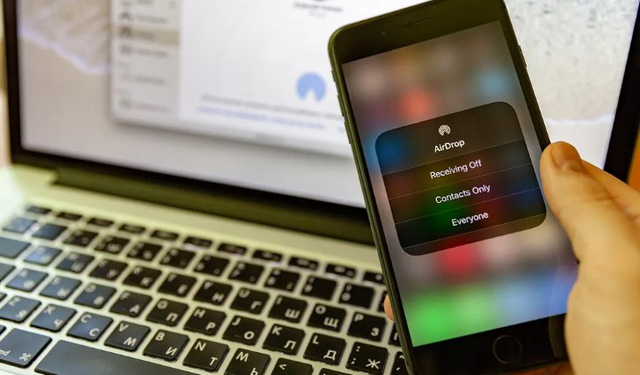

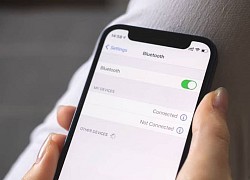 Điểm yếu của kết nối Bluetooth
Điểm yếu của kết nối Bluetooth Sao Việt 2/2: Đặng Thu Thảo khoe nhà sang trọng, Hồng Đào trẻ đẹp bên 2 con gái
Sao Việt 2/2: Đặng Thu Thảo khoe nhà sang trọng, Hồng Đào trẻ đẹp bên 2 con gái Tại sao người Nhật vẫn nhất quyết ngủ trên sàn vào mùa đông lạnh giá?
Tại sao người Nhật vẫn nhất quyết ngủ trên sàn vào mùa đông lạnh giá? Nguyên nhân khiến nhiều thanh niên Trung Quốc bỏ qua Tết Nguyên đán
Nguyên nhân khiến nhiều thanh niên Trung Quốc bỏ qua Tết Nguyên đán Nga cảnh báo Tổng thống Trump khơi lại "Chiến tranh giữa các vì sao"
Nga cảnh báo Tổng thống Trump khơi lại "Chiến tranh giữa các vì sao" Công nghệ mới khiến tủ lạnh rẻ và thân thiện môi trường hơn
Công nghệ mới khiến tủ lạnh rẻ và thân thiện môi trường hơn 6 loài hoa và cây chiêu tài hút lộc, năm 2025 bạn nhất định nên trồng trong nhà để vừa đẹp vừa dễ gặp may
6 loài hoa và cây chiêu tài hút lộc, năm 2025 bạn nhất định nên trồng trong nhà để vừa đẹp vừa dễ gặp may Cực căng: 1 dancer than thở "bị xúc phạm" vì xem phim Trấn Thành, nhận đòn trừng phạt đau đớn đến tan nát sự nghiệp
Cực căng: 1 dancer than thở "bị xúc phạm" vì xem phim Trấn Thành, nhận đòn trừng phạt đau đớn đến tan nát sự nghiệp Ô tô 7 chỗ rơi xuống kênh ở TPHCM, 1 người tử vong
Ô tô 7 chỗ rơi xuống kênh ở TPHCM, 1 người tử vong Nhân chứng kể giây phút cứu bé gái trong ô tô lao xuống kênh ở Nam Định
Nhân chứng kể giây phút cứu bé gái trong ô tô lao xuống kênh ở Nam Định Hoa hậu Việt công khai bạn trai vào mùng 3 Tết, lộ luôn chuyện chuẩn bị kết hôn
Hoa hậu Việt công khai bạn trai vào mùng 3 Tết, lộ luôn chuyện chuẩn bị kết hôn Tai nạn giao thông, cô gái vừa tốt nghiệp đại học ở Hải Dương tử vong tối mồng 3 Tết
Tai nạn giao thông, cô gái vừa tốt nghiệp đại học ở Hải Dương tử vong tối mồng 3 Tết Tạ Đình Phong quay lại với Trương Bá Chi, Vương Phi bất lực khóc trên sóng truyền hình vì không níu giữ được bạn trai?
Tạ Đình Phong quay lại với Trương Bá Chi, Vương Phi bất lực khóc trên sóng truyền hình vì không níu giữ được bạn trai? Bát bún riêu 400k ngày Tết khiến dân mạng "dậy sóng", chủ quán lên tiếng khiến nhiều người bất ngờ khi biết lý do
Bát bún riêu 400k ngày Tết khiến dân mạng "dậy sóng", chủ quán lên tiếng khiến nhiều người bất ngờ khi biết lý do Cặp sao Việt bị "bắt quả tang" phim giả tình thật không thể cãi nổi, nhà gái vô tư ngồi lên đùi nhà trai mới sốc
Cặp sao Việt bị "bắt quả tang" phim giả tình thật không thể cãi nổi, nhà gái vô tư ngồi lên đùi nhà trai mới sốc Hoa hậu hạng A Vbiz công bố 7 bức ảnh chưa từng thấy sau khi quay lại với bạn trai cũ
Hoa hậu hạng A Vbiz công bố 7 bức ảnh chưa từng thấy sau khi quay lại với bạn trai cũ Duy Mạnh - Quỳnh Anh về Đông Anh ăn tết cực vui, xoá tan phán xét "trọng ngoại hơn nội" của "hội mẹ chồng online"
Duy Mạnh - Quỳnh Anh về Đông Anh ăn tết cực vui, xoá tan phán xét "trọng ngoại hơn nội" của "hội mẹ chồng online" 4 chị em sinh tư tuổi Tỵ - con gái của nguyên Phó giám đốc bệnh viện ĐH Y Dược TP.HCM: Tết đi đến đâu là rộn ràng, niềm vui như nhân 3
4 chị em sinh tư tuổi Tỵ - con gái của nguyên Phó giám đốc bệnh viện ĐH Y Dược TP.HCM: Tết đi đến đâu là rộn ràng, niềm vui như nhân 3 Thủ tướng chỉ đạo làm rõ vụ ô tô lao xuống mương ở Nam Định làm 7 người chết
Thủ tướng chỉ đạo làm rõ vụ ô tô lao xuống mương ở Nam Định làm 7 người chết